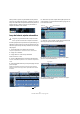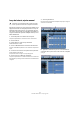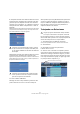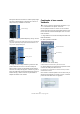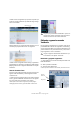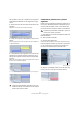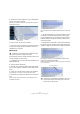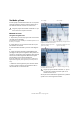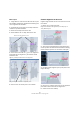Quick Start
Table Of Contents
- English
- Table of Contents
- Introduction
- System requirements and installation
- Setting up your system
- Tutorial 1: Recording audio
- Tutorial 2: Editing audio
- Tutorial 3: Recording and editing MIDI
- Tutorial 4: Working with loops
- Tutorial 5: External MIDI instruments (Cubase only)
- Tutorial 6: Mixing and effects
- Tutorial 7: Surround production (Cubase only)
- Tutorial 8: Editing audio II - tempo and groove
- Tutorial 9: Media management
- Index
- Español
- Tabla de Contenidos
- Introducción
- Requisitos del sistema e instalación
- Configuración del sistema
- Tutorial 1: Grabación de audio
- Tutorial 2: Editar audio
- Tutorial 3: Grabar y editar MIDI
- Tutorial 4: Trabajar con loops
- Tutorial 5: Instrumentos MIDI externos (sólo Cubase)
- Tutorial 6: Mezclar y efectos
- Tutorial 7: Producción surround (sólo Cubase)
- Tutorial 8: Editar audio II - tempo y groove
- Tutorial 9: Gestión de medios
- Índice alfabético
178
Tutorial 8: Editar audio II – tempo y groove
4. Seleccione el último segmento y mueva el deslizador
Colocar Tono hacia la derecha.
Esto reduce la cantidad de modulación de tono que tiene el segmento,
allanándolo básicamente.
5. Escuche otra vez para oír los cambios.
Ö Use Colocar Tono en todos los segmentos. Puede ser
muy útil para corregir pequeñas variaciones de tono no
deseadas en su actuación.
Micro-tonos
En este ejemplo vamos a cambiar la afinación de los seg-
mentos ajustando sus micro-tonos.
1. Haga doble clic en el archivo de audio para abrirlo en el
Editor de Muestras.
2. Abra la pestaña “VariAudio”.
3. El modo Tono & Warp ya debería estar seleccionado.
Si no lo está, haga clic en el botón Tono & Warp para ac-
tivarlo.
4. Haga clic en el lado derecho superior del segmento.
El punto del ratón se convierte en una flecha de arriba y abajo.
5. Arrástrelo hacia abajo para cambiar la curva de micro-
tono.
Vamos a tratar de simular el sonido de un saxofón bajando su tono o
deslizándolo hacia abajo.
6. Escuche otra vez el archivo de audio para oír los cam-
bios.
Ö Se dará cuenta de que no suena muy realista ya que un
saxofonista normalmente esperaría hasta el final y luego
pasaría rápidamente a una nota más baja. Aquí es donde
podemos añadir un anclaje de inclinación y obtener el so-
nido que buscamos.
7. Elija Deshacer Inclinar Micro-Tonos del menú Edición.
8. Mueva el puntero del ratón hasta el borde superior del
segmento. Haga clic para insertar un anclaje de inclinación.
9. Haga clic otra vez en la parte superior derecha del
segmento y arrástrelo hacia abajo.
Esta vez el anclaje de inclinación se usa como un eje sobre el que puede
rotar la curva de tono.
!
Cargue el proyecto denominado “VariAudio 8” que
se encuentra en la carpeta “Tutorial 8”.
Colocar Tono
!
Cargue el proyecto llamado “VariAudio 9” que se en-
cuentra en la carpeta “Tutorial 8” para oír los cam-
bios hechos en esta sección.
Ancla de inclinación